STORK19での各種タグやコードの設定方法についてご説明します。
各種タグ・コードを設定する
Googleアナリティクス(GA4)のタグを挿入する
管理画面の【外観 > カスタマイズ > 各種タグ・コード設定 > Googleアナリティクス】を開きます。
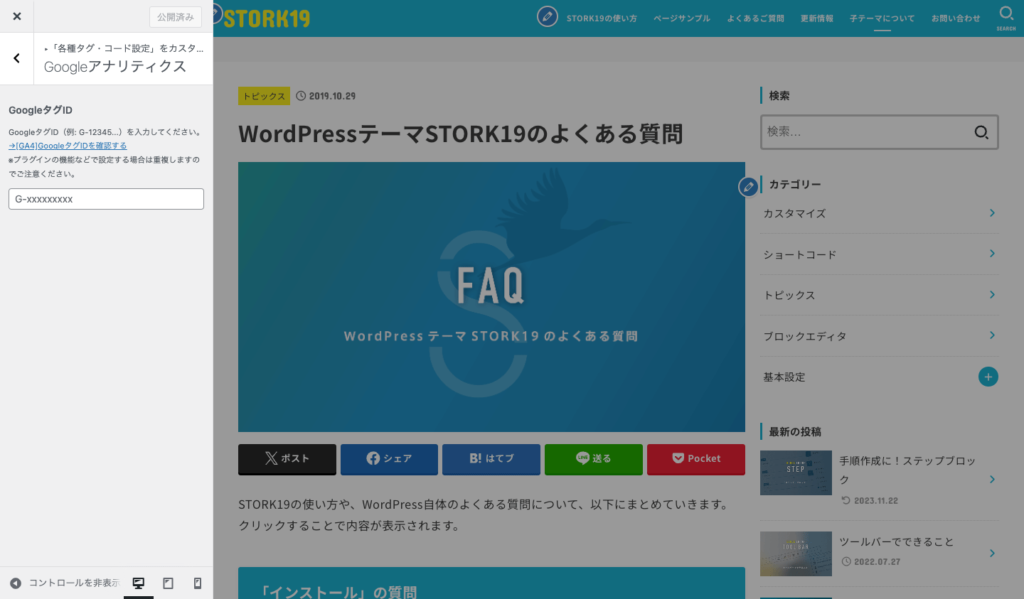
GoogleタグID(または測定ID)を入力することで、全てのページの<head>要素内にGoogleタグ(トラッキングコード)を挿入できます。
Googleアドセンスのコードを挿入する
管理画面の【外観 > カスタマイズ > 各種タグ・コード設定 > Googleアドセンス】を開きます。
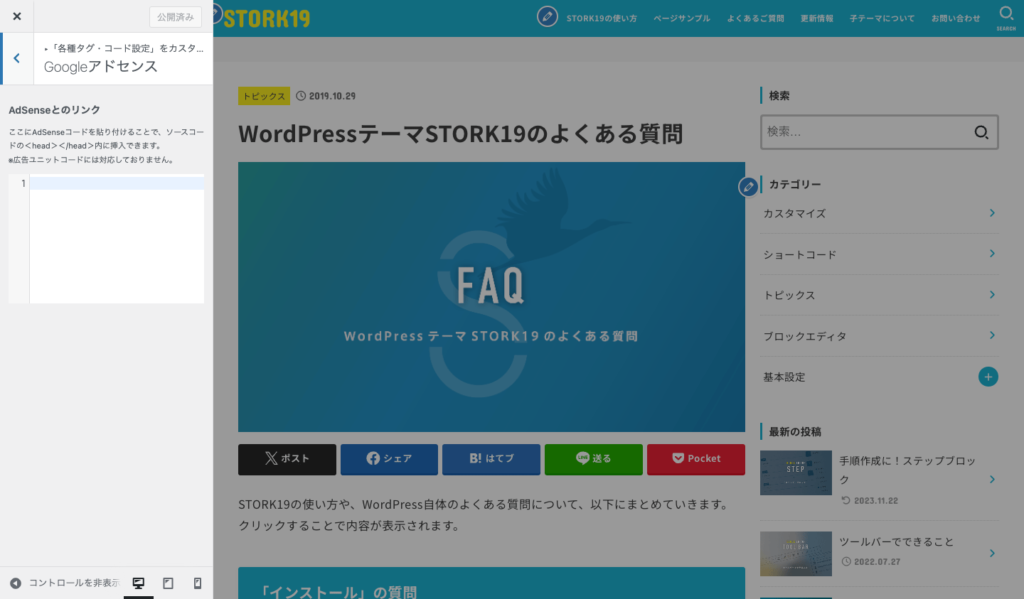
Googleアドセンスの審査および自動広告のコードを貼り付けることで、全てのページの<head>要素内にAdSenseコードを挿入できます。
広告ユニットのコードを挿入する場合は、ウィジェットエリアなどを利用してください。
headタグやbodyタグ内にコードを挿入する
管理画面の【外観 > カスタマイズ > 各種タグ・コード設定 > head / bodyタグ】を開きます。
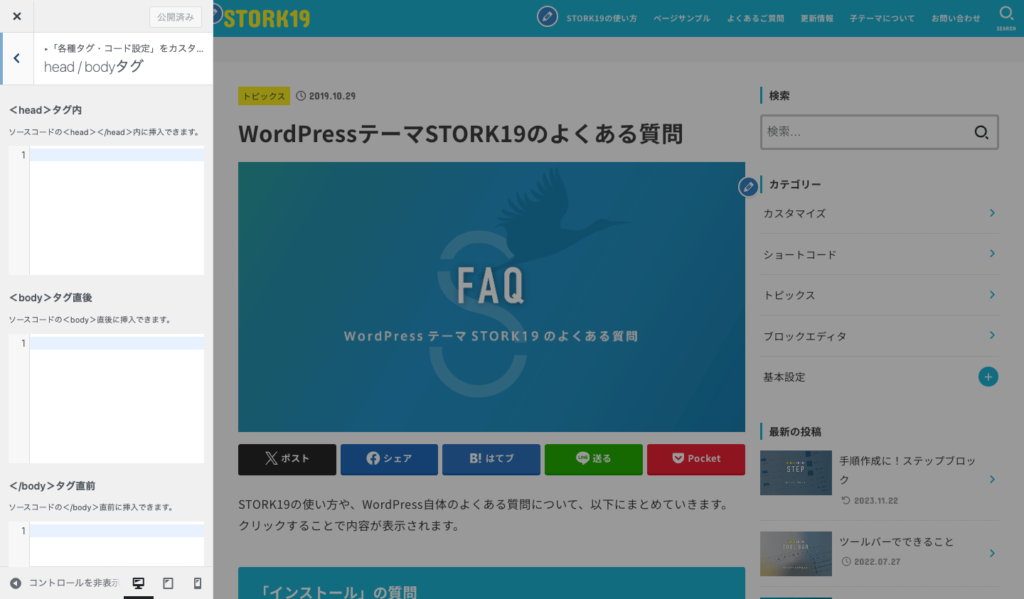
各項目に任意のコードを入力することで、全ページのソースコード内に挿入できます。
| <head>タグ内 | 全てのページの<head>要素内にコードを挿入できます。 |
| <body>タグ直後 | 全てのページの<body>要素内(開始タグ下)にコードを挿入できます。 |
| </body>タグ直前 | 全てのページの<body>要素内(終了タグ上)にコードを挿入できます。 |
広告用ショートコードを登録する
管理画面の【外観 > カスタマイズ > 各種タグ・コード設定 > 広告用ショートコードの登録】を開きます。
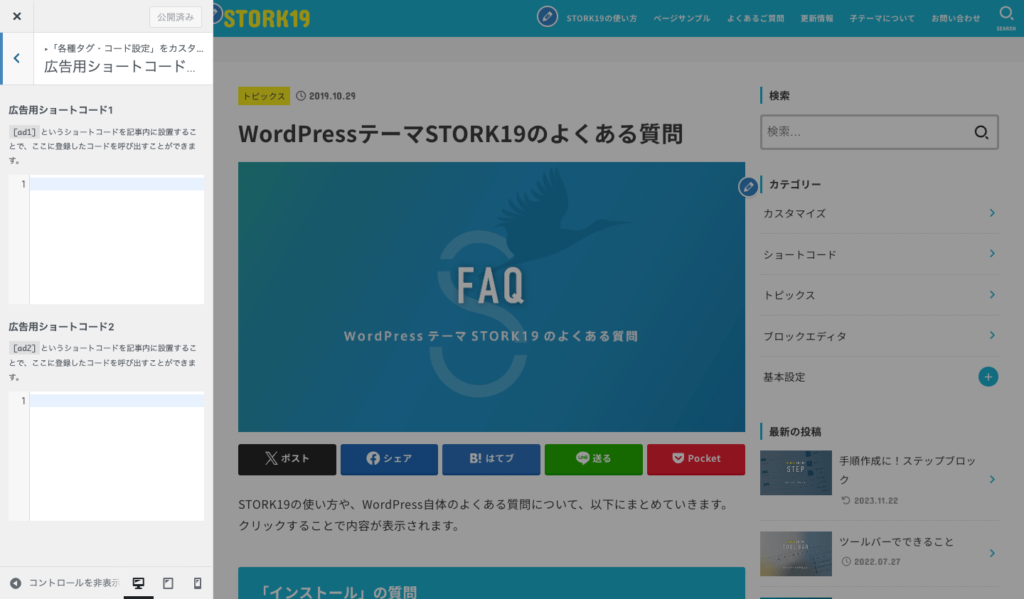
入力欄に任意のコードを貼り付けることで、[ad1]や[ad2]といったショートコードとして登録できます。
これらのショートコードは、エディタやウィジェット(テキストやカスタムHTML)で使用できますので、好きな場所に広告を表示したいときに活用できます。
Googleアドセンスの広告ユニットコードや、A8.netなどのアフィリエイトコードを登録しておき、ショートコードで呼び出せるようにしておくと便利です。

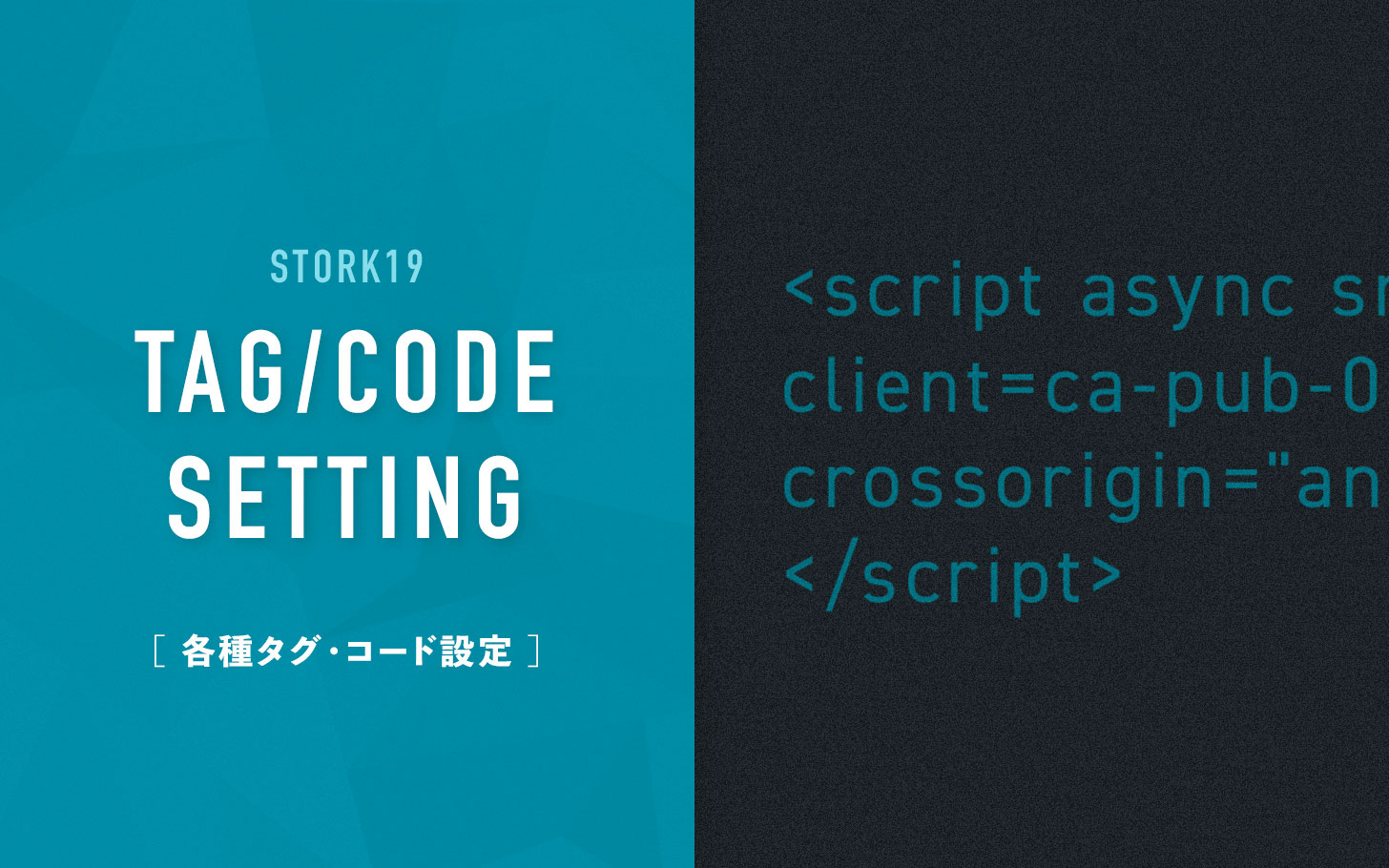


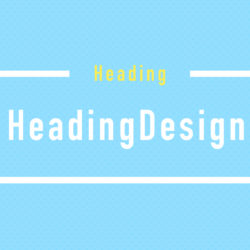














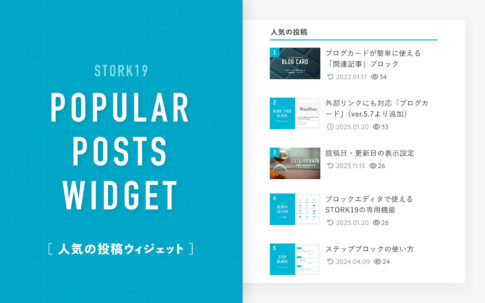



カスタマイズ画面の【各種タグ・コード設定】